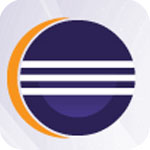mybase Desktop 7破解补丁
免费软件- 软件大小:2.06MB
- 软件语言:简体中文
- 更新时间: 2021-12-21
- 软件类型:国产软件
- 运行环境:win系统
- 软件等级 :
大雀下载地址
- 介绍说明
- 下载地址
- 相关推荐
mybase Desktop 7是针对mybase Desktop 7而制作的激活破解补丁,将破解补丁放置安装目录下,能够完美的破解mybase Desktop 7,无需注册码,用户可免费、无限制的使用。myBase是一款非常专业的用于分类管理自由格式资料的数据库软件,用户可以在这里根据自己的需要自定义文件格式及层次关系。用户可以利用它轻轻松松的管理各式各样的信息,例如磁盘文件、资料、下载软件等,即使毫无规律的资料,在这里用户一样可以管理的井井有条。而且软件采集方便的分类储存和管理,帮助用户快速搜索查看你的文件,将电脑杂乱无章的文件进行系统化的归纳整理,并建立完整的结构,更加方便快捷,帮助用户提高工作效率.myBase可用于分类存储管理任意格式资料的小型个人数据库软件,有助于个人用户在(Linux/MacOSX/Windows)桌面电脑系统上实施文档、知识、笔记、日记、图片和网页的分类存储和管理。借助软件提供的各项功能,创建和维护一个专属于自己的个人知识库将变的相对简单快捷。与传统意义上的数据库软件不同,myBase 7.0提供了更好的方式使知识/资料/信息的捕获、编辑、组织、查看、索引、搜索和分享变得更快捷、更容易,且无需任何SQL数据库编程技能;通过内置的富文本编辑器接受图文信息的输入,并按树形大纲分门别类保存,同时接受任意磁盘文件作为树形大纲条目的附件,可以方便建立条目关联、加贴内容标签、关联日历日期和添加超链接引用等。利用本软件可以方便快捷的构建出多层次、多维度、带交叉引用、支持快速查询、层次分明、一目了然的个人知识库,帮助自己将大量杂乱无章的碎片化知识点重新进行系统化的归纳整理和消化吸收,从而在大脑中建立完整的知识体系结构,保持思路清晰,有助于提升个人能力和学习/工作效率。并且,新版的myBase 7.0破解版可以仔细规划信息内容,按大的类别分别存储为不同的数据库(.nyf库文件)中,即:每个.nyf数据库保存一个大类的信息内容,(比如:客户资料管理.nyf、工作日志.nyf、生活日记.nyf、网络文摘.nyf、投资管理.nyf、帐户密码管理.nyf、专题xxx知识库.nyf…);从myBase 7.0支持基于SSG-5存储格式的大文件数据库,不再有2GB文件尺寸限制,理论上,单个数据库文件尺寸最大可达8EiB(10^18量级),在可见未来都不必再担忧数据库尺寸限制的问题,相反,电脑中磁盘容量才会成为myBase数据库尺寸限制的主要因素。因此,为了进一步方便管理,可以考虑按更大的分类分别创建数据库文件,比如按保密程度分类,或按学习/工作/生活等分类;这样可进一步减少.nyf数据库文件数量,同时方便建立数据库内部条目交叉引用和关联;如果感觉有必要,也可以考虑只建立单个.nyf数据库,即可容纳您的全部资料。有需要的用户赶紧来下载吧!


2、勾选I accept the agreement我接受协议,点击next

3、点击浏览选择软件安装路径,点击next

4、一直点击next即可

5、确认安装信息,点击install安装

6、安装中,速度非常快,稍等片刻

7、安装完成,去勾选运行软件,点击finish退出向导

8、把从本站下载的myBase.exe破解补丁复制到软件安装目录中,点击替换目标中的文件

9、运行软件,点击帮助——产品注册

10、如果提示没注册,则随意输入用户和注册码注册即可

11、如图所示,注册成功

要建立一个数据库,请首先选择[文件-新数据库]菜单项来创建一个新的数据库,然后你可以在大纲视图中添加信息项,在HTML编辑器中输入文本,插入文件作为附件,相互链接或与日历链接的信息项目,制作超链接,应用标签/标签或将自定义图标分配给单独的信息项目等;您可以完全控制您的信息在myBase中的存储和组织方式。请参阅下面的详细说明。
创建数据库
在myBase中输入数据之前,您需要首先创建一个新的数据库(.nyf文件),从而可以输入数据并将其组织到树形轮廓表单中。为了创建一个新的数据库,请选择[File-Newdatabase]菜单项,然后确定目标.nyf数据库文件路径和/或为数据安全设置密码。
添加信息项目
新数据库在创建时会自动打开。然后,您可以通过选择[组织-新的子项目]或[新增的同级...]菜单项目,在大纲树视图中插入新的信息项目。每个信息项都接受一段HTML文本作为默认内容。当点击大纲视图中的信息项时,默认的HTML内容将在集成的HTML编辑器中打开,您可以轻松编辑或格式化内容;
插入附件/快捷方式
每个信息项都接受一组文件作为附件。附加文件可以是插入并存储在数据库中的实际文件,也可以是链接到存储在本地文件系统中的文档的快捷方式。要将文件作为附件插入,请选择[附件-添加附件]菜单项;要插入文件快捷方式,请选择[附件-添加快捷方式]菜单项。
2、组织信息项目
基本上,您可以组织树形图表单中的信息项目,myBase还实现其他组织方法,如项目链接,符号链接,日历链接和标签等。
3、商品链接
每个信息项目可以包含相关信息项目的列表,当项目打开时,这些信息项目将列出供参考。双击相关项目将打开该项目。要创建项目链接,请选择[组织-链接-链接信息项目...]菜单项,然后选择要链接的目标项目。商品链接也可以作为超链接插入到HTML内容中,可以单击超链接打开目标商品。要将项目链接插入到HTML内容中,请选择[编辑-插入-插入项目链接]菜单项,然后选择要链接的目标项目;为了链接HTML内容中当前选定文本的信息项,请右键单击并选择[编辑超链接...]菜单项,然后按[信息项]按钮并选择要链接的目标信息项;
4、符号链接
符号链接(符号链接)是一种可以插入到大纲树中的特殊信息项。符号链接更可能是实际信息项目的快捷方式。有几个同义词可以描述这个概念,比如虚拟节点,克隆节点,快捷方式,转换,参考等等。一个可以创建一个符号链接,只包含对另一个真实条目的引用。与实际项目相比,符号链接不保存自己的数据。当点击一个符号链接项目时,它只显示被引用项目的内容而不是它自己的内容。如果引用的项目也是符号链接项目,则它会在链上前进,直到到达实际项目,或者检测到无限循环。在myBase中,您可以创建尽可能多的符号链接。缺点是,当你复制/导出分支包含符号链接时,它们被忽略。要插入符号链接,请选择[组织-链接-符号链接...]菜单项,然后选择要链接的目标信息项。
5、与日历链接
通过选择[组织-链接-链接日历...]菜单项,每个信息项目可以与日历日期相链接。默认情况下,相关的日历日期将显示在大纲树的标题文本中。
6、标签信息项目
除了基本的树形结构大纲之外,标签树还提供了第二种分类信息项的方法。要标记信息项目,请选择[组织-链接-标签信息项目...]菜单项目,然后选择并检查一个或多个适用于信息项目的相应标签。 标签树是完全可定制的,您可以根据需要添加尽可能多的标签。要添加自定义标签,请在标签树视图中选择[组织-添加子项]或[添加同级...]菜单项;
7、书签
myBase支持HTML内容中的段落书签;要在HTML内容中定义段落的书签,请选择[书签-添加到书签...]菜单项。请注意,当添加书签时,myBase需要在HTML内容中插入锚点,因此,当触发书签项目时,它可以将HTML内容向下滚动到带书签的段myBase还支持HTML内容中的书签超链接。要制作带书签项目/位置的超链接,请首先在HTML编辑器中突出显示部分文本,然后选择[编辑-编辑超链接...]菜单项,然后从“书签”列表中选择一项链接;
8、自定义图标
每个.nyf数据库都可以将一组bmp/png/jpg/gif图像文件(16x16px)作为自定义图标存储,可以应用于信息项目和标签项目。
新创建的数据库包含几个可供使用的预定义图标,但您可能需要将其他所需图像导入为自定义图标。要将图像文件导入为自定义图标,请选择[组织-自定义图标...]菜单项,弹出[自定义图标]窗口,然后您可以按[添加]按钮将图像文件导入为自定义图标;要将自定义图标应用于信息项目,请双击图标,或者选择一个图标,然后按[应用]按钮。
1、快速搜索:选择 [Search - Find as you type] 菜单,在搜索工具栏中输入查找短语即可开始搜索,支持 And/Or/Not 布尔逻辑操作符,比如:A and B not C; 快速搜索基于索引数据运行,因此,在搜索前需要创建或更新数据库的索引数据,以提高搜索效率和准确度;欲创建/更新索引数据,请选择 [File - Maintenance - Update indexes] 菜单; 如果没有事先或不打算创建索引数据,可考虑在高级搜索中勾选 Find partial words 或 Regular expressions 选项;
2、高级搜索:选择 [Search - Advanced search] 菜单,在搜索表单中输入查找短语、勾选相关选项即可;
高级搜索表单中各选项用法如下:
Search indexes:如果已创建或更新了索引数据,可以勾选该项,以提高搜索速度;主要适用于搜索完整的英文单词;
Find partial words:该选项主要用于搜索不完整英语单词,比如需要查找 Microsof Windo 这样的词;该选项不使用索引数据,而是直接扫描数据库内容以匹配指定的字词,如果数据库较大,搜索可能会很费时;在没有其他选择时,该选项可以帮助准确无误的匹配目标内容;
Regular expressions:该选项指示搜索过程中按正则表达式进行模式匹配;借助正则表达式的强大功能,使用该选项几乎可以作任何复杂的字词查找匹配;
Item titles:限定搜索条目的标题文字;
Item contents:限定搜索条目的缺省 HTML 内容;
Attachments:限定搜索条目的附件文档,包含文件名和可解析的文档内容;目前支持的文档类型主要包含 Txt/Rtf/Html 等文本性质的文件;在 Windows 上支持 MS-Office 文档的解析以及提供有 IFilter 接口的文档类型,比如 PDF 文档;
Current branch:限定搜索当前大纲分枝中的条目;
All databases:扩大搜索范围到所有当前已打开的数据库;
Labels:限定条目带有指定的标签项其一或全部;
Labels/All:匹配所列标签中的所有项;
Labels/Any:匹配所列标签中的任一项;
Labels/Sub:同时匹配子标签;
Last modified:指定日期范围,以匹配条目或附件文件的修改时间;
Calendar:指定日期范围,以匹配条目的关联日历日期;
3、关于中文搜索:即时搜索(边输入边搜索)主要适用于快速搜索英文单词,如果搜索短语包含有中文字词,即时搜索可能会自动转入高级搜索程序,需要对粗略的快速搜索结果作进一步精确匹配,以提高对中文字词搜索的准确性,相应的 即时搜索 反应速度可能会降低很多; 这种情况下,建议从选项对话框中关闭 即时搜索 功能,或切换到高级搜索表单输入查找短语,并以 Enter 按键开始搜索。
在 Windows 2000+ 系统上默认都支持 .html 文档和 Microsoft Office 文档的索引与检索。 但对于 .pdf 文档,需要事先在系统上安装 PDF IFilter 扩展软件,然后再重建索引库。 这个扩展软件可以从 Adobe 官方网站下载得到。 安装好 PDF Ifilter 软件后,再从 myBase Desktop 中选择 File -> Maintenance -> Update Index Data 选单项, 即可更新相应索引数据文件,此后的搜索就会匹配相应 PDF 文档内容。同时此后 Advanced Search 功能也可以搜索相应 PDF 文档内容。
2、如何多重选择条目并进行移动/删除等操作?
在 v7.x 中树形大纲视图支持多重条目选择,可按住 Shift 或 Ctrl 键,以挑选多个相邻或不相邻的条目,然后进行移动、删除或链接等操作。 在 b-24+ 中支持以拖放操作移动多项条目或附件文档。
3、如何在不同数据库间复制大纲条目及子项的内容?
欲复制当前分枝内容到另一个 .nyf 数据库中,可选择 Share - Export branch to .nyf file 菜单,然后在文件浏览对话框中指定目标 .nyf 数据库文件名; 如果目标库文件已存在,则会弹出其中树形大纲视图,以便选择分枝副本所在的具体条目位置; 如果目标库文件不存在,则会自动创建一个空白的 .nyf 库文件,然后将当前分枝内容复制到其中; 复制结束后,目标数据库中指定条目位置上就已包含了被复制的分枝及子项内容。
4、如何自定义键盘快捷键?
在 Ver 7.x 中,可选择 View - Options 菜单,然后进入 Keyboard 选项页,在菜单命令列表中选中需要指定快捷键的命令条目, 然后直接按下需要的快捷键(组合键或功能键)。
5、如何调整界面字体和图标以适配高分辨率屏幕?
在高分屏上运行时可能会感觉界面字体和图标比较小,不方便操作,或许需要放大字体和图标;在 Ver 7.x 中可通过 View - Options 对话框分别设置各个列表视区的字体大小, 并通过 View - Options - General - Icon zoom factor 设置图标缩放系数;另外,条目的正文内容可以通过菜单 View - Content - Zoom in/out 来调整, 或者直接按 Ctrl+=/- 快捷键,如果勾选了选项 View - Options - Content - Enable mouse wheel to zoom in/out 则可以按住 Ctrl 键并转动鼠标轮来缩放正文内容到合适的缩放比例。 注意:目前 HTML 网页编辑器和纯文本编辑支持内容缩放系数,富文本编辑器尚不支持此选项。
6、如何使用 [相对路径] 连接到本地文件?
为了方便维护对本地文件的超级连接 (hyperlinks) 和快捷方式 (shortcuts),myBase Desktop 提供了 [相对路径] 支持,对当前 .nyf 库目录中文件的引用会自动应用相对路径,无需特别的操作步骤,只需将需要连接的本地文件复制 到 .Nyf 文件所在目录或子目录中,然后再建立超级连接 (hyperlinks) 或快捷方式 (shortcuts) , 即可自动应用相对路径。相对路径的方便之处在于:当移动 .Nyf 库文件(并同步移动相应目录中文件), 采用相对路径的文件连接不会失效。
在最新的版本(b-23)中,支持自定义相对路径变量,凡是定义过的相对路径,在添加文件链接时均会自动应用相对路径; 如果未来磁盘上目录路径发生变更,只需在数据库中修改相对路径变量指向新的目录路径即可,不必在全库中搜索修改所有受影响的文件链接。 为了便利,软件预定义了 ${DB}, ${HOME} 和 ${TEMP} 三个变量,分别指向当前数据库所在目录,用户主目录,以及临时文件目录; 当从这三个目录中添加文件路径时,会自动应用相应路径变量;
7、如何使条目/标签按汉语拼音顺序排序?
为了便于支持多国文字,myBase 7.x 统一按 UNICODE 字符编码方式构建;然而 UNICODE 并非按汉语拼音顺序编码,汉语拼音排序需要使用国标汉字编码方案(GB2312); 为此,在最新版本中,myBase 将在排序前自动进行字符编码转换,默认情况下,自动采用当前操作系统的缺省字符编码方式。 如果,您电脑系统的缺省字符编码尚未设置为:简体中文、GBK、GB2312、GB18030、CP936、或 Windows-936 其中任意一种, 则您需要先将操作系统的缺省字符编码设置为以上任一种,然后再运行 myBase 软件; 或者,在 myBase 最新版本的选项中单独设置本软件所使用的字符编码为以上任一种。
电脑操作系统提供的缺省字符编码为全局性设置,调整后会影响系统中所有软件;如果不想作全局性设置,可采取后者,即:在 myBase 选项中作单独设置, 该设置将仅作用于 myBase 软件本身,不会影响系统中安装的其他软件。 对于简体中文 Windows 电脑系统,缺省设置为简体中文(GBK),通常无需另外设置; 对于 Linux/MacOSX 电脑系统,出厂时缺省字符编码通常为 UTF-8,为此,可在选项中将本地字符集编码设置为以上任一种,以便实现按汉语拼音排序。
备注:汉语拼音排序仅针对 GB2312 编码方案中 6000 多个常用汉字有效,在 GBK/GB18030 编码中扩容进来的汉字可能仍存在拼音排序问题。
8、如何更改数据库密码?
在新版本 v7.x 中,设置有密码保护的数据库会自动将密码以某种形式动态编入数据库内容之中,这种方式有利于增强数据库内容的保密性, 而其缺点是更改数据库密码的过程会相对麻烦,须重新编码整个数据库内容;为此,建议在设置密码前多作思量。
如需更改数据库密码,请选择 [File - Maintenance - Replicate database] 菜单命令,然后指定新数据库文件名和目录路径, 并设置新的数据库密码,即可将当前数据库内容全盘复制到新建的 .nyf 数据库中。

安装破解教程
1、下载mybase Desktop 7安装包,双击运行,点击next
2、勾选I accept the agreement我接受协议,点击next

3、点击浏览选择软件安装路径,点击next

4、一直点击next即可

5、确认安装信息,点击install安装

6、安装中,速度非常快,稍等片刻

7、安装完成,去勾选运行软件,点击finish退出向导

8、把从本站下载的myBase.exe破解补丁复制到软件安装目录中,点击替换目标中的文件

9、运行软件,点击帮助——产品注册

10、如果提示没注册,则随意输入用户和注册码注册即可

11、如图所示,注册成功

功能介绍
1、建立数据库要建立一个数据库,请首先选择[文件-新数据库]菜单项来创建一个新的数据库,然后你可以在大纲视图中添加信息项,在HTML编辑器中输入文本,插入文件作为附件,相互链接或与日历链接的信息项目,制作超链接,应用标签/标签或将自定义图标分配给单独的信息项目等;您可以完全控制您的信息在myBase中的存储和组织方式。请参阅下面的详细说明。
创建数据库
在myBase中输入数据之前,您需要首先创建一个新的数据库(.nyf文件),从而可以输入数据并将其组织到树形轮廓表单中。为了创建一个新的数据库,请选择[File-Newdatabase]菜单项,然后确定目标.nyf数据库文件路径和/或为数据安全设置密码。
添加信息项目
新数据库在创建时会自动打开。然后,您可以通过选择[组织-新的子项目]或[新增的同级...]菜单项目,在大纲树视图中插入新的信息项目。每个信息项都接受一段HTML文本作为默认内容。当点击大纲视图中的信息项时,默认的HTML内容将在集成的HTML编辑器中打开,您可以轻松编辑或格式化内容;
插入附件/快捷方式
每个信息项都接受一组文件作为附件。附加文件可以是插入并存储在数据库中的实际文件,也可以是链接到存储在本地文件系统中的文档的快捷方式。要将文件作为附件插入,请选择[附件-添加附件]菜单项;要插入文件快捷方式,请选择[附件-添加快捷方式]菜单项。
2、组织信息项目
基本上,您可以组织树形图表单中的信息项目,myBase还实现其他组织方法,如项目链接,符号链接,日历链接和标签等。
3、商品链接
每个信息项目可以包含相关信息项目的列表,当项目打开时,这些信息项目将列出供参考。双击相关项目将打开该项目。要创建项目链接,请选择[组织-链接-链接信息项目...]菜单项,然后选择要链接的目标项目。商品链接也可以作为超链接插入到HTML内容中,可以单击超链接打开目标商品。要将项目链接插入到HTML内容中,请选择[编辑-插入-插入项目链接]菜单项,然后选择要链接的目标项目;为了链接HTML内容中当前选定文本的信息项,请右键单击并选择[编辑超链接...]菜单项,然后按[信息项]按钮并选择要链接的目标信息项;
4、符号链接
符号链接(符号链接)是一种可以插入到大纲树中的特殊信息项。符号链接更可能是实际信息项目的快捷方式。有几个同义词可以描述这个概念,比如虚拟节点,克隆节点,快捷方式,转换,参考等等。一个可以创建一个符号链接,只包含对另一个真实条目的引用。与实际项目相比,符号链接不保存自己的数据。当点击一个符号链接项目时,它只显示被引用项目的内容而不是它自己的内容。如果引用的项目也是符号链接项目,则它会在链上前进,直到到达实际项目,或者检测到无限循环。在myBase中,您可以创建尽可能多的符号链接。缺点是,当你复制/导出分支包含符号链接时,它们被忽略。要插入符号链接,请选择[组织-链接-符号链接...]菜单项,然后选择要链接的目标信息项。
5、与日历链接
通过选择[组织-链接-链接日历...]菜单项,每个信息项目可以与日历日期相链接。默认情况下,相关的日历日期将显示在大纲树的标题文本中。
6、标签信息项目
除了基本的树形结构大纲之外,标签树还提供了第二种分类信息项的方法。要标记信息项目,请选择[组织-链接-标签信息项目...]菜单项目,然后选择并检查一个或多个适用于信息项目的相应标签。 标签树是完全可定制的,您可以根据需要添加尽可能多的标签。要添加自定义标签,请在标签树视图中选择[组织-添加子项]或[添加同级...]菜单项;
7、书签
myBase支持HTML内容中的段落书签;要在HTML内容中定义段落的书签,请选择[书签-添加到书签...]菜单项。请注意,当添加书签时,myBase需要在HTML内容中插入锚点,因此,当触发书签项目时,它可以将HTML内容向下滚动到带书签的段myBase还支持HTML内容中的书签超链接。要制作带书签项目/位置的超链接,请首先在HTML编辑器中突出显示部分文本,然后选择[编辑-编辑超链接...]菜单项,然后从“书签”列表中选择一项链接;
8、自定义图标
每个.nyf数据库都可以将一组bmp/png/jpg/gif图像文件(16x16px)作为自定义图标存储,可以应用于信息项目和标签项目。
新创建的数据库包含几个可供使用的预定义图标,但您可能需要将其他所需图像导入为自定义图标。要将图像文件导入为自定义图标,请选择[组织-自定义图标...]菜单项,弹出[自定义图标]窗口,然后您可以按[添加]按钮将图像文件导入为自定义图标;要将自定义图标应用于信息项目,请双击图标,或者选择一个图标,然后按[应用]按钮。
搜索功能的使用说明
v7.x 提供有快速搜索、高级搜索、正则表达式、布尔逻辑等搜索工具和选项,以帮助在数据库中查找和定位所需资料; 搜索结果通常会显示在结果列表窗口中,多次搜索结果会保留在缓存中,以便快速切换搜索结果列表,搜索结果缓存在关闭数据库时会自动清空; 从搜索结果列表中打开条目 HTML 内容时,文档会自动加亮所有匹配之处; 此外,还支持在数据库中保存搜索表单中的选项/参数,以便下次复用,而不必重新输入;已保存的搜索项陈列在 Saved searches 列表中,同时也会出现在 Search 主菜单中,以方便调用;1、快速搜索:选择 [Search - Find as you type] 菜单,在搜索工具栏中输入查找短语即可开始搜索,支持 And/Or/Not 布尔逻辑操作符,比如:A and B not C; 快速搜索基于索引数据运行,因此,在搜索前需要创建或更新数据库的索引数据,以提高搜索效率和准确度;欲创建/更新索引数据,请选择 [File - Maintenance - Update indexes] 菜单; 如果没有事先或不打算创建索引数据,可考虑在高级搜索中勾选 Find partial words 或 Regular expressions 选项;
2、高级搜索:选择 [Search - Advanced search] 菜单,在搜索表单中输入查找短语、勾选相关选项即可;
高级搜索表单中各选项用法如下:
Search indexes:如果已创建或更新了索引数据,可以勾选该项,以提高搜索速度;主要适用于搜索完整的英文单词;
Find partial words:该选项主要用于搜索不完整英语单词,比如需要查找 Microsof Windo 这样的词;该选项不使用索引数据,而是直接扫描数据库内容以匹配指定的字词,如果数据库较大,搜索可能会很费时;在没有其他选择时,该选项可以帮助准确无误的匹配目标内容;
Regular expressions:该选项指示搜索过程中按正则表达式进行模式匹配;借助正则表达式的强大功能,使用该选项几乎可以作任何复杂的字词查找匹配;
Item titles:限定搜索条目的标题文字;
Item contents:限定搜索条目的缺省 HTML 内容;
Attachments:限定搜索条目的附件文档,包含文件名和可解析的文档内容;目前支持的文档类型主要包含 Txt/Rtf/Html 等文本性质的文件;在 Windows 上支持 MS-Office 文档的解析以及提供有 IFilter 接口的文档类型,比如 PDF 文档;
Current branch:限定搜索当前大纲分枝中的条目;
All databases:扩大搜索范围到所有当前已打开的数据库;
Labels:限定条目带有指定的标签项其一或全部;
Labels/All:匹配所列标签中的所有项;
Labels/Any:匹配所列标签中的任一项;
Labels/Sub:同时匹配子标签;
Last modified:指定日期范围,以匹配条目或附件文件的修改时间;
Calendar:指定日期范围,以匹配条目的关联日历日期;
3、关于中文搜索:即时搜索(边输入边搜索)主要适用于快速搜索英文单词,如果搜索短语包含有中文字词,即时搜索可能会自动转入高级搜索程序,需要对粗略的快速搜索结果作进一步精确匹配,以提高对中文字词搜索的准确性,相应的 即时搜索 反应速度可能会降低很多; 这种情况下,建议从选项对话框中关闭 即时搜索 功能,或切换到高级搜索表单输入查找短语,并以 Enter 按键开始搜索。
常见问题
1、是否支持搜索 .pdf/.doc/.xls/.ppt/.html 文档?在 Windows 2000+ 系统上默认都支持 .html 文档和 Microsoft Office 文档的索引与检索。 但对于 .pdf 文档,需要事先在系统上安装 PDF IFilter 扩展软件,然后再重建索引库。 这个扩展软件可以从 Adobe 官方网站下载得到。 安装好 PDF Ifilter 软件后,再从 myBase Desktop 中选择 File -> Maintenance -> Update Index Data 选单项, 即可更新相应索引数据文件,此后的搜索就会匹配相应 PDF 文档内容。同时此后 Advanced Search 功能也可以搜索相应 PDF 文档内容。
2、如何多重选择条目并进行移动/删除等操作?
在 v7.x 中树形大纲视图支持多重条目选择,可按住 Shift 或 Ctrl 键,以挑选多个相邻或不相邻的条目,然后进行移动、删除或链接等操作。 在 b-24+ 中支持以拖放操作移动多项条目或附件文档。
3、如何在不同数据库间复制大纲条目及子项的内容?
欲复制当前分枝内容到另一个 .nyf 数据库中,可选择 Share - Export branch to .nyf file 菜单,然后在文件浏览对话框中指定目标 .nyf 数据库文件名; 如果目标库文件已存在,则会弹出其中树形大纲视图,以便选择分枝副本所在的具体条目位置; 如果目标库文件不存在,则会自动创建一个空白的 .nyf 库文件,然后将当前分枝内容复制到其中; 复制结束后,目标数据库中指定条目位置上就已包含了被复制的分枝及子项内容。
4、如何自定义键盘快捷键?
在 Ver 7.x 中,可选择 View - Options 菜单,然后进入 Keyboard 选项页,在菜单命令列表中选中需要指定快捷键的命令条目, 然后直接按下需要的快捷键(组合键或功能键)。
5、如何调整界面字体和图标以适配高分辨率屏幕?
在高分屏上运行时可能会感觉界面字体和图标比较小,不方便操作,或许需要放大字体和图标;在 Ver 7.x 中可通过 View - Options 对话框分别设置各个列表视区的字体大小, 并通过 View - Options - General - Icon zoom factor 设置图标缩放系数;另外,条目的正文内容可以通过菜单 View - Content - Zoom in/out 来调整, 或者直接按 Ctrl+=/- 快捷键,如果勾选了选项 View - Options - Content - Enable mouse wheel to zoom in/out 则可以按住 Ctrl 键并转动鼠标轮来缩放正文内容到合适的缩放比例。 注意:目前 HTML 网页编辑器和纯文本编辑支持内容缩放系数,富文本编辑器尚不支持此选项。
6、如何使用 [相对路径] 连接到本地文件?
为了方便维护对本地文件的超级连接 (hyperlinks) 和快捷方式 (shortcuts),myBase Desktop 提供了 [相对路径] 支持,对当前 .nyf 库目录中文件的引用会自动应用相对路径,无需特别的操作步骤,只需将需要连接的本地文件复制 到 .Nyf 文件所在目录或子目录中,然后再建立超级连接 (hyperlinks) 或快捷方式 (shortcuts) , 即可自动应用相对路径。相对路径的方便之处在于:当移动 .Nyf 库文件(并同步移动相应目录中文件), 采用相对路径的文件连接不会失效。
在最新的版本(b-23)中,支持自定义相对路径变量,凡是定义过的相对路径,在添加文件链接时均会自动应用相对路径; 如果未来磁盘上目录路径发生变更,只需在数据库中修改相对路径变量指向新的目录路径即可,不必在全库中搜索修改所有受影响的文件链接。 为了便利,软件预定义了 ${DB}, ${HOME} 和 ${TEMP} 三个变量,分别指向当前数据库所在目录,用户主目录,以及临时文件目录; 当从这三个目录中添加文件路径时,会自动应用相应路径变量;
7、如何使条目/标签按汉语拼音顺序排序?
为了便于支持多国文字,myBase 7.x 统一按 UNICODE 字符编码方式构建;然而 UNICODE 并非按汉语拼音顺序编码,汉语拼音排序需要使用国标汉字编码方案(GB2312); 为此,在最新版本中,myBase 将在排序前自动进行字符编码转换,默认情况下,自动采用当前操作系统的缺省字符编码方式。 如果,您电脑系统的缺省字符编码尚未设置为:简体中文、GBK、GB2312、GB18030、CP936、或 Windows-936 其中任意一种, 则您需要先将操作系统的缺省字符编码设置为以上任一种,然后再运行 myBase 软件; 或者,在 myBase 最新版本的选项中单独设置本软件所使用的字符编码为以上任一种。
电脑操作系统提供的缺省字符编码为全局性设置,调整后会影响系统中所有软件;如果不想作全局性设置,可采取后者,即:在 myBase 选项中作单独设置, 该设置将仅作用于 myBase 软件本身,不会影响系统中安装的其他软件。 对于简体中文 Windows 电脑系统,缺省设置为简体中文(GBK),通常无需另外设置; 对于 Linux/MacOSX 电脑系统,出厂时缺省字符编码通常为 UTF-8,为此,可在选项中将本地字符集编码设置为以上任一种,以便实现按汉语拼音排序。
备注:汉语拼音排序仅针对 GB2312 编码方案中 6000 多个常用汉字有效,在 GBK/GB18030 编码中扩容进来的汉字可能仍存在拼音排序问题。
8、如何更改数据库密码?
在新版本 v7.x 中,设置有密码保护的数据库会自动将密码以某种形式动态编入数据库内容之中,这种方式有利于增强数据库内容的保密性, 而其缺点是更改数据库密码的过程会相对麻烦,须重新编码整个数据库内容;为此,建议在设置密码前多作思量。
如需更改数据库密码,请选择 [File - Maintenance - Replicate database] 菜单命令,然后指定新数据库文件名和目录路径, 并设置新的数据库密码,即可将当前数据库内容全盘复制到新建的 .nyf 数据库中。
下载地址
- PC版
- 电信高速下载
- 联通高速下载
- 广东电信下载
- 山东电信下载
默认解压密码:www.daque.cn
如需解压,请在本站下载飞压软件进行解压!